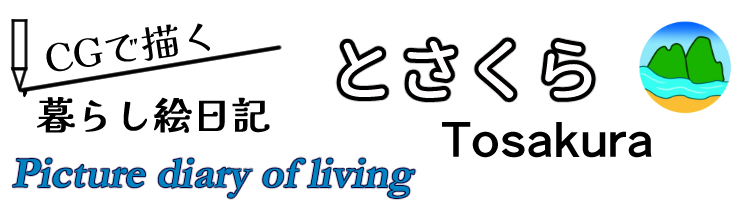プロフィールのサイトにバナーを貼ってみよう
ストックイラスト(PIXTA)でのプロフィールサイトを少し加工するためにバナーを作ってみました。












分かりやすいように、プロフィール用バナー作ってみました。
今のところは画風を色々練習しています。
PIXTAでのプロフィール用サイトでのバナー画像の貼り方
Word Pressのサイトに貼った画像をリンク先にしようと、画面上右クリックして「画像リンク先」をコピーしても画像を貼れませんでした。
ピクスタでのプロフィール用のバナー画像を貼る場合は、画像の右クリックでの画像リンク先を貼りましょうを書いてあったのですが・・・。Word Pressは画像の自動挿入してくれますから、そこで自分のWord Pressでのテキスト側(html編集画面)を開けて、画像のhtmlをコピーしました。
<a href=”サイトURL”>パンページはコチラ</a><img class=”alignnone size-full wp-image-(数字)” src=”https://・・・.jpg” alt=”パン”></a>
<a href=サイトURL”>ごはんページはコチラ</a><img class=”alignnone size-full wp-image-(数字)” src=”https://・・・.jpg” alt=”ごはん”></a>
ネットで調べると<img src=” と出てくるのですが、<img class=”alignnone size-full wp-image-(数字)” src=”と記載してプロフィール画面を編集すると分野別バナー画像が表示できるようになりました。右クリックだとclass属性が出てこないのか・・・。
(リンクを新しいタブで開きたい場合は、target=”_blank”>を加えますが、不要と思い加えませんでした。)